怎麼用ps修眉毛?
- 若昕原創
- 2019-04-03 13:35:0427702瀏覽
方法:1、建立景副本圖層;2、在眉毛周圍建立一個鬆散的選取範圍,進行羽化操作;3、按「ctrl j」鍵得到眉毛獨立的圖層;4、按Alt鍵,並點擊圖層調板底部的圖層蒙板圖示;5、選擇與眉毛最大部分接近的軟邊畫筆,用畫筆從右到左在眉毛上塗抹即可。

用PS修眉毛的具體步驟:
1、將背景圖層拖曳到「建立新的圖層」上,得到背景副本,從工具箱中選擇套索工具,在眉毛周圍畫出一個鬆散的選區,按下Alt ctrl D組合鍵,羽化。
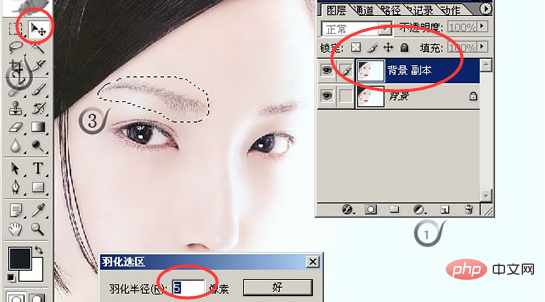
2、在選取眉毛羽化後,按下ctrl j得到眉毛獨立的圖層,圖層1,在圖層調板中,將眉毛的混合模式從正常切換成正片疊底,這會使圖層片變暗。
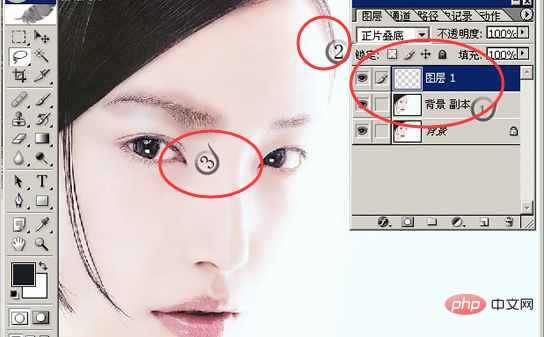
3、按下Alt鍵,並點擊圖層調板底部的圖層蒙板圖示(按下Alt鍵將使用黑色填充,這將隱藏正片疊底的效果,可以看到眉毛看起來恢復正常了,然後,按下字母D將前景色設為白色。

4、選擇與眉毛最大部分接近的軟邊畫筆,到選項欄中將畫筆的不透明度降低為50%然後,用畫筆從右到左在眉毛上塗抹,在塗抹過程中按下左方括號鍵把畫筆尺寸變小,塗抹操作將顯示出正片疊底的效果,從而使眉毛變暗。
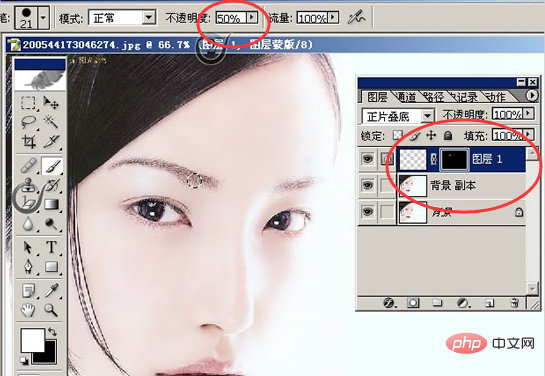
#5、完成。

以上是怎麼用ps修眉毛?的詳細內容。更多資訊請關注PHP中文網其他相關文章!
陳述:
本文內容由網友自願投稿,版權歸原作者所有。本站不承擔相應的法律責任。如發現涉嫌抄襲或侵權的內容,請聯絡admin@php.cn
上一篇:ps怎麼擦掉圖片上的字下一篇:ps怎麼擦掉圖片上的字

